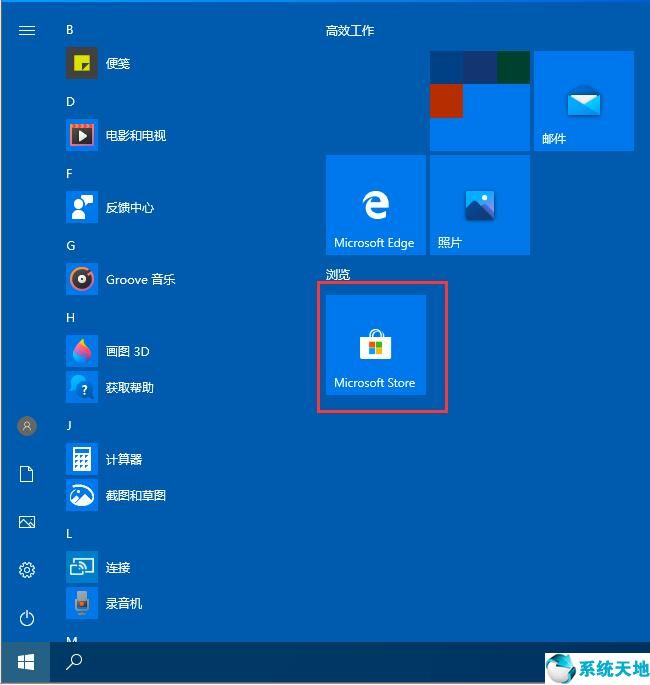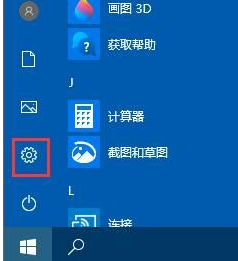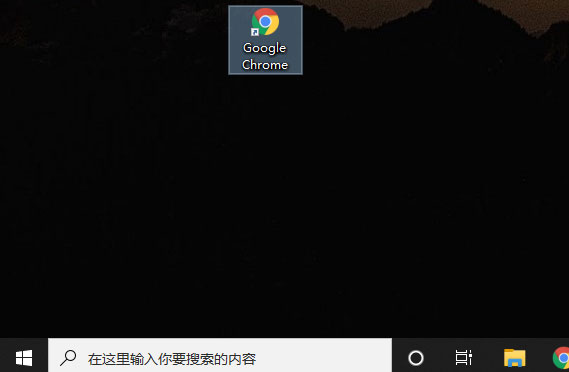AutoCAD2018是一个非常专业的绘图软件,很多用户表示不知道如何通过这个软件绘制图框和标题栏。通过这篇文章给大家介绍一下吧,一起来看!
1.打开CAD,创建一个新的空白文件,并根据需要设置图层。例如:
1.粗实线
2.绘图框架
3、框架文本
4、贴标等。
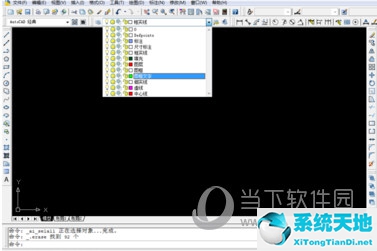
2.画一个420x297的矩形。
1,记录,输入
2,0,0,回车
3420297,输入
执行以上操作,图框的外矩形就绘制出来了。

3.向内偏移5毫米以生成一个小矩形。
1,o,回车
2.输入数字2,然后按回车键。
3.在矩形内单击鼠标左键。
上述操作的效果如下图所示。

4.分解内部小矩形,将分解后的小矩形左线向右移动20mm,然后修剪多余的线段。
1.输入x,然后按Enter键。
2.选择小矩形,然后按enter键。
3.输入m,然后按Enter键。
4.单击左边,向右移动鼠标,输入数字20,然后按回车键。
5,TR,回车,修剪多余的线段。
执行上述操作,屏幕如下图所示。

5.根据下图进行偏移和修剪。
1.将小矩形的右线向左移动180度。
2.将小矩形的底线向上偏移56。
3.根据下图所示的形状修剪多余的线段。

6.按图形大小来偏移和修剪图形框。
下图尺寸从《现代工程图学第三版》。
也可以根据自己的需求进行修改。

7.根据下图中的文字位置填写相应的内容。
下面的内容是从《现代工程图学第三版》。
也可以根据自己的实际情况修改或添加文字内容。

8.将绘制一个标准标题栏。这时候可以保存为图形模板,下次直接在CAD中调用。

【注意事项】
图框是指在图纸上定义绘图区域的线框,即绘图的有效范围。
无论图案是否装订,边缘线必须用粗实线画出。
每张图纸都必须有标题栏,标题栏用于填写图纸上的综合信息,是图纸的组成部分。
看图和标题栏方向一致。
同一产品的绘图只能使用一种格式。
好了,以上就是边肖给大家带来的“如何设置2018CAD图形的边界”这个问题的全部答案。希望能帮到你。